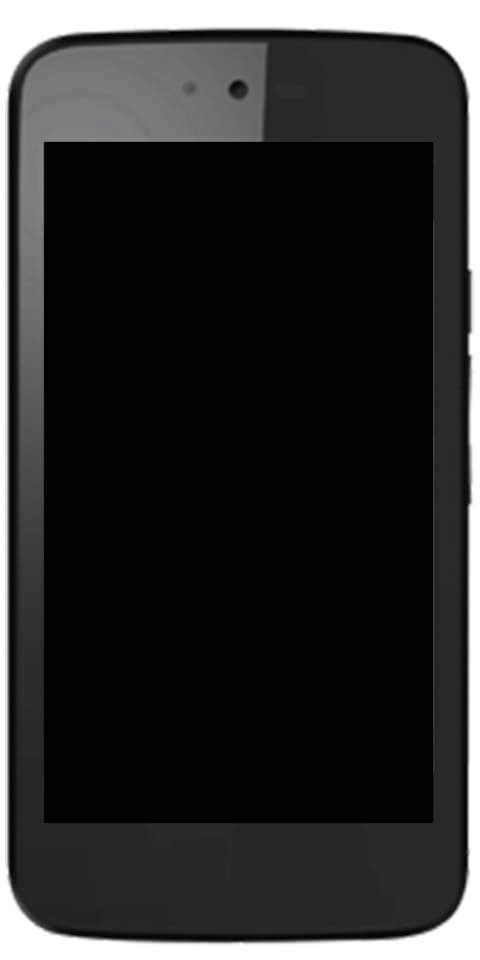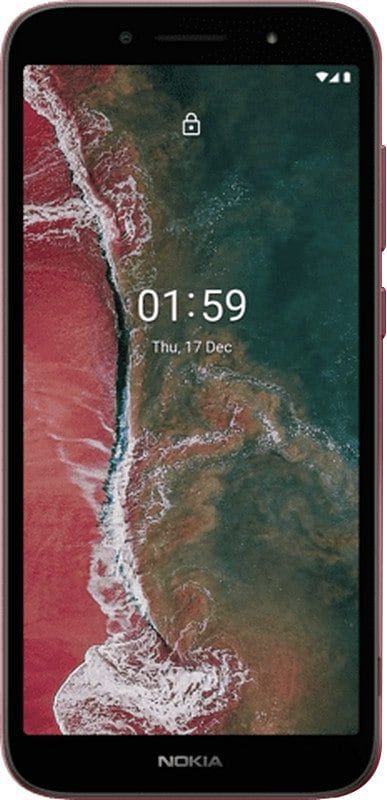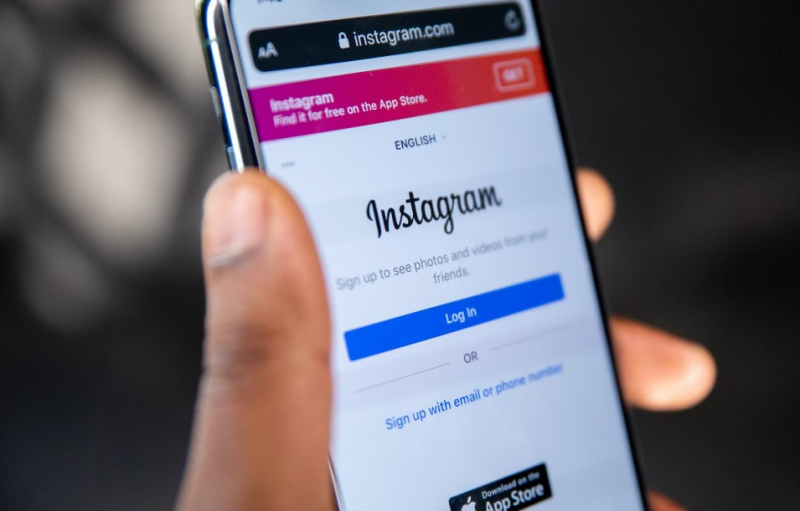Oprava tabletu Galaxy se nezapne
Nejběžnějším problémem, s nímž se mnozí uživatelé mobilních zařízení setkávají, je problém bez napájení. Pokud se váš tablet Galaxy nezapne ani nepovolí, pomůže vám tato příručka.
Důvody a řešení: Tablet Galaxy se nezapne
Pokud vaše Samsung Galaxy Tab A se nezapne a neznáte důvod. Pak existuje spousta faktorů, které musíte zkontrolovat. V tomto článku vám ukážeme opravu, kterou můžete vyzkoušet, abyste mohli tento problém identifikovat a vyřešit.
Nabijte svůj Galaxy Tab A

Pokud se váš Galaxy Tab A nemůže po běžném používání a bez předchozího problému aktivovat, může se jednat o snadnou opravu. Bez velkých okolků jděte a nabijte to. Baterie na bázi lithia se mohou vybít a mohou selhat při povolení zařízení. Pokud to chcete zkontrolovat, nabíjejte kartu po dobu 30 minut, než se ji pokusíte znovu zapnout. Stačí nabít baterii a zařízení znovu zapnout.
Pokud se vyskytne problém se zásuvkou, zkuste připojit nabíjecí adaptér k jinému. Tím by měla být odstraněna možnost zásuvky, která by mobil nenabila.
V některých situacích může pomoci provést výplach bláta. Tento poplatek nabíjí vaše zařízení připojením k počítači. Trvá to několik minut, ale určitě to dokáže vyřešit zařízení, která se nebudou nabíjet normálně. Několikrát se zařízení, která jsou zcela mrtvá, zotavila po 35 minutách až 2 hodinách pomocí této techniky udržovacího nabíjení. Když se zařízení zotaví, dokončete nabíjení po připojení do zásuvky.
Po připojení k nástěnné nabíječce stiskněte a podržte současně tlačítka Napájení, Zvýšení hlasitosti a Snížení hlasitosti po dobu 1–2 celých minut. Celý proces může pomoci zařízení zapnout, když je neúspěšné pouze stisknutí tlačítka Napájení.
Vyměňte své nabíjecí příslušenství

živé počasí tapety android
Pokud vaše nabíjecí příslušenství není dobré, vyměňte jej a použijte jiné. Nabíjecí příslušenství se někdy může zhoršit stejně jako telefony. Pokud problém přetrvává a po 30 minutách nabíjení se karta nezapne. Druhým krokem je zajistit, aby váš adaptér nebo nabíjecí kabel fungoval správně. Po zapůjčení další sady originálního příslušenství Samsung vám doporučujeme, abyste tak učinili. Zde je třeba zkontrolovat, zda je adaptér nebo kabel USB hlavním důvodem, proč se zařízení nenabíjí. Pokud je, zkuste si pořídit nový kabel a adaptér pro vaše zařízení, nikoli pro jakýkoli jiný tablet Samsung.
Pokud se ale potýkáte s problémy a „Galaxy Tablet se nezapne“, přejděte dále k dalším krokům při řešení potíží níže.
Poškození hardwaru - příčina selhání

Obecně je Galaxy Tab A efektivní, ale po uplynutí času nemusí některé jednotky fungovat podle očekávání. Pokud se váš Galaxy Tab A nezapne, je jedním z hlavních důvodů možnost špatných hardwarových problémů. Má váš Galaxy Tab A praskliny nebo škrábance na poškození hardwaru? Tyto věci jsou důvodem, protože Tab upadl nebo narazil na tvrdou věc. Tito dva jsou obvykle hlavní příčinou problémů s hardwarem v telefonech. Pokud váš problém začne, jakmile zařízení opustíte, zvažte pomoc od společnosti Samsung. Hlavní příčinou je poškozený hardware a není k dispozici žádné softwarové vylepšení, které byste mohli udělat, abyste jej vyřešili. Navštivte místního obchodního technika, který vám může poskytnout profesionální radu.
svoboda vs štěstí patcher
Pokud se tablet Galaxy nezapne, pokračujte dalšími opravami.
Restartujte kartu Galaxy A

Váš Galaxy Tab A může v tuto chvíli přestat reagovat nebo zamrznout. Zkuste zkusit vytáhnout baterii a zjistit, zda ji můžete rozmrazit. Pojďme se podívat:
Krok 1:
Stiskněte a podržte současně tlačítka Napájení a Snížení hlasitosti, dokud se neobjeví obrazovka Režim spouštění údržby.
Krok 2:
Na obrazovce Maintenance Boot Mode zvolte Normal Boot. Pomocí tlačítek hlasitosti také procházejte dostupné možnosti a pomocí tlačítka Napájení vyberte. Celý proces může trvat 60 sekund.
Pokud se zařízení nezapne, stiskněte a podržte tlačítko Napájení po dobu 5–10 sekund. Ujistěte se, že se zařízení zapne, ale nenabíjí se, zařízení vypněte a poté plně nabijte a znovu otestujte.
Problém s nabíjecím portem

Další hlavní příčinou toho, že se zařízení Galaxy nezapne, je absence napájení a to díky nabíjení, které ho zajišťuje k nabíjení. Zkuste zkusit zkontrolovat nabíjecí port pomocí zvětšovacího nástroje, pokud jej máte. Pokud uvidíte, že uvnitř jsou vlákna, špína nebo cizí předměty, může to být důvod, proč baterie zemřela. K odfouknutí vláken nebo nečistot použijte také plechovku stlačeného vzduchu. Ignorujte vše, co do sebe lepíte, jen aby nedošlo k poškození systému.
nejlepší aplikace pro galaxii poznámka 9
Přítomnost vody, koroze nebo vlhkosti jistě může nabíjení blokovat. Pokud si myslíte, že je port mokrý, nepoužívejte k jeho vysoušení stlačený vzduch, protože tlačí vlhkost hluboko dovnitř. Spíše než nechte na několik hodin odkapávat vodu. Voda se normálně odpaří po několika hodinách.
Další možná příčina, proč nabíjecí port nemusí správně fungovat, pokud je poškozený nebo ohnutý kolík. Jednoduše zkuste zkontrolovat vnitřek portu pomocí nástroje pro zvětšení. Pokud se díváte na ohnutý nebo poškozený kolík, zkontrolujte zařízení opravené společností Samsung.
Restartujte do nouzového režimu

Pokud se karta stále nezapne, musíte zvážit kontrolu, zda je to kvůli špatné aplikaci třetí strany. Ne všechny aplikace jsou vytvořeny rovnocenně a určitě by nepřátelská nebo špatně kódovaná mohla zasahovat do systému Android. Pokud váš Galaxy Tab A začne mít problém po instalaci aplikace, může to být příčina. Zkuste restartovat do bezpečného režimu. Po úspěšném zavedení Galaxy Tab A do bezpečného režimu máte zřídka problém s aplikací.
Pokud chcete zavést zařízení do bezpečného režimu:
Krok 1:
Když se zařízení vypne, stiskněte a podržte tlačítka napájení a snížení hlasitosti, dokud se nezobrazí obrazovka Samsung Galaxy Tab A.
Krok 2:
Když se objeví na obrazovce, jednoduše uvolněte tlačítko napájení, ale neuvolňujte tlačítko snížení hlasitosti.
Krok 3:
Držte tlačítko snížení hlasitosti, dokud neuvidíte nouzový režim vlevo dole na domovské obrazovce nebo odemknete obrazovku a poté ji neuvolníte. To může trvat až 45 sekund.
showbox zkuste jiný server
Krok 4:
Pokud se vaše zařízení úspěšně spustí v nouzovém režimu, můžete problém vyřešit určením aplikace a jejím odstraněním.
Ujistěte se, že jsou aplikace třetích stran v tomto režimu vypnuté, a používejte předinstalované aplikace. Pokud se Galaxy Tab A úspěšně restartuje do bezpečného režimu, znamená to, že problém je způsoben špatnou aplikací. Jednoduše odinstalujte aplikaci, kterou jste aktuálně nainstalovali, a prohlédněte si, zda to opraví. Pokud problém přetrvává, jednoduše použijte proces eliminace ke kontrole darebácké aplikace. Pojďme se podívat, jak:
Krok 1:
Zpočátku spusťte do bezpečného režimu.
Krok 2:
Zkontrolujte problém.
Krok 3:
Poté, co potvrdíte, že je na vině aplikace třetí strany, můžete zahájit odinstalování aplikací jednotlivě. Doporučujeme začít s nejnovějšími, které jste přidali.
Krok 4:
Jakmile aplikaci odinstalujete, restartujte telefon do normálního režimu a zkontrolujte problém.
Krok 5:
Pokud váš Samsung Galaxy Tab A stále nelze normálně aktivovat (ale funguje v nouzovém režimu), opakujte kroky 1–4.
Boot to Recovery

Pokud nemůžete restartovat nebo zavést zařízení do nouzového režimu, dalším krokem je zkusit místo toho zavést systém Recovery. V režimu obnovení můžete provést dvě možnosti. Pokud fungují dobře, použijte zařízení znovu normálně.
Krok 1:
Po vypnutí zařízení stiskněte a podržte současně tlačítka Napájení, Domů a Zvýšení hlasitosti.
jak získám více snapchat filtrů
Krok 2:
Pokud bude úspěšný, měli byste na obrazovce zobrazit nabídku Režim obnovení.
Krok 3:
Chcete-li problém vyřešit, zvažte nejprve obnovení systémové mezipaměti vymazat oddíl mezipaměti .
Krok 4:
Po vymazání oddílu mezipaměti to nepomůže, poté spusťte obnovení továrního nastavení výběrem vymazání dat / obnovení továrního nastavení.
Ujistěte se, že obnovením továrního nastavení odstraníte veškerá neuložená osobní data z tabletu. V tuto chvíli bohužel neexistuje způsob, jak vytvořit zálohu svých souborů, takže buďte připraveni přijmout skutečnost, že poté nebudete moci nic obnovit.
Prozkoumáno nebo opraveno

Pokud se váš Galaxy Tab A po provedení všech výše uvedených řešení nelze zapnout, problém může být způsoben něčím vážnějším. Pro koncového uživatele je toho v této fázi příliš mnoho, takže nejlepší volbou pro vás bude pomoc od společnosti Samsung. Navštivte nejbližší prodejnu Samsung nebo jejich servisní středisko, aby bylo možné mobilní telefon zkontrolovat nebo opravit.
Závěr:
Tady je vše o tabletu Galaxy se nezapne. Pokud jste jedním z uživatelů, kteří čelí stejnému problému, dejte nám vědět. Pokud si myslíte, že je to užitečné, dejte nám vědět své návrhy v sekci komentářů níže. Našli jste nějakou jinou metodu, o které si myslíte, že se jí v tomto článku nebudeme věnovat? Nabízíme opravy problémů souvisejících se systémem Android zdarma, takže pokud máte problém se zařízením Android. Pak neváhejte a dejte nám vědět níže!
Do té doby! Zůstaňte v bezpečí 🥰
Přečtěte si také: